Con un Timely cuenta, puede enviar fácilmente notificaciones de eventos a sus asistentes. Es posible que desee hacer eso para recordarles sobre el próximo evento o informarles sobre cualquier cambio en el evento.. En esta publicación, aprenderá todos los pasos para usar esta función y mejorar el compromiso con sus clientes.
1. Envío de recordatorios de eventos para próximos eventos
Primero, vaya a la página de detalles de su evento. Luego, ubique el Costo y Boletos sección de la publicación de tu evento.
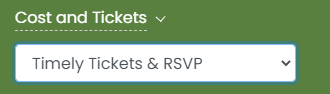
En la sección de tipo de entrada, justo después del “Agregue campo”, verá el área de notificación, como se resalta en la imagen a continuación.
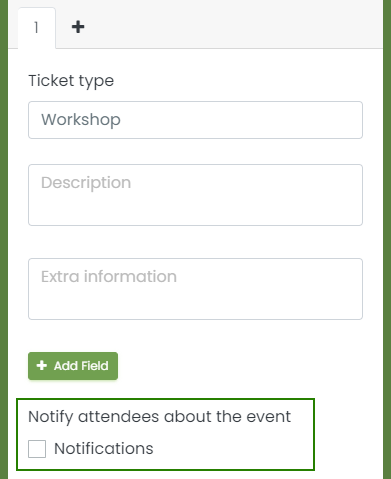
Cuando habilita la Notificación haciendo clic en el botón “Casilla de notificación“, podrás agregar tantas notificaciones como creas conveniente para tu evento. Solo tienes que hacer clic en el botón “+Añadir notificación" (Create option set).
Las notificaciones se pueden configurar en días, anteriores al día del evento. Su cliente recibirá una notificación por correo electrónico informándole que se acerca el día del evento.
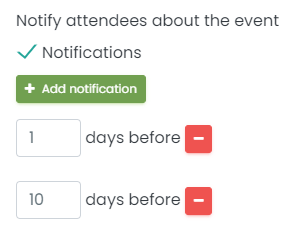
Para eliminar una sola notificación, simplemente haga clic en el signo menos en el botón rojo a la derecha de la notificación. También puede deshabilitar la casilla de verificación Notificaciones y todas las notificaciones se deshabilitarán.
2. Envío de notificaciones de eventos para cambios de eventos
A veces, necesitamos hacer cambios en los eventos. Por ejemplo, cambie la fecha, la hora o el lugar. Si ha vendido entradas para ese evento, es posible que desee notificar a sus clientes sobre este cambio.
En esta situación, nuestro sistema le informará automáticamente. Verá una ventana emergente en la pantalla que le preguntará si desea notificar a sus clientes por correo electrónico sobre los cambios que acaba de realizar. Para notificar, simplemente haga clic en "Sí". De lo contrario, haga clic en "No".
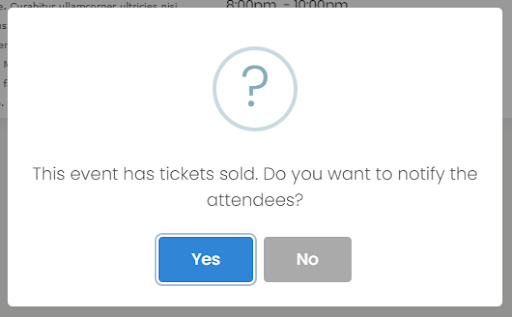
3. Personalización de su plantilla de correo electrónico de notificación de eventos
Para realizar cambios en los correos electrónicos que reciben sus clientes, vaya a Configuración>Plantillas de correo electrónico. Si desea cambiar el correo electrónico de recordatorio del evento, edite la plantilla “Plantilla de notificación de próximos eventos”. Para cambiar el correo electrónico de notificación de eventos que se enviará cuando realice cambios en un evento, edite la plantilla “Plantilla de notificación de cambios de eventos”.
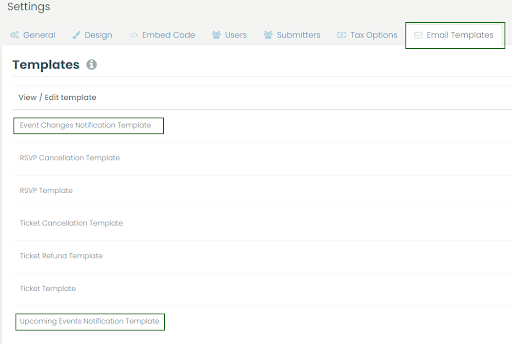
Si desea obtener más información sobre la edición de plantillas de correo electrónico, echa un vistazo a este útil artículo.
Para obtener más instrucciones para el usuario, visite nuestro Centro de Ayuda. Si tiene alguna pregunta o necesita ayuda adicional, no dude en contáctenos. Alternativamente, puede abrir un ticket de soporte desde su Timely tablero de cuenta.